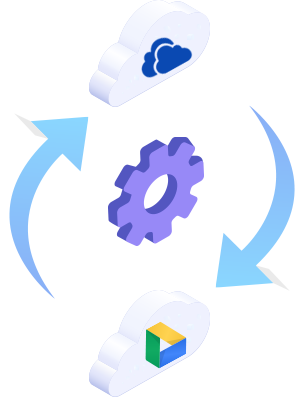
Utilice su correo electrónico preferido para crear una cuenta en MultCloud y confirme el mensaje de registro enviado a su correo electrónico para iniciar sesión.

Haga clic en "Añadir Cloud" y seleccione el servicio de almacenamiento en la nube que desea agregar. Por ejemplo, seleccione Dropbox para agregar un conector a MultCloud. Click on “Add Dropbox” to move on.

Haga clic en "Iniciar sesión" para agregar su conector de servicio de almacenamiento en la nube a
MultCloud.
Sugerencias: MultCloud NO almacenará el archivo de los usuarios de forma permanente.
Cuando se complete la transferencia de datos, los datos se eliminarán de la base de datos de
MultCloud.

Haga clic en "Transferencia de Cloud" y seleccione los servicios de almacenamiento en la nube entre los que desea transferir datos. Haga clic en el botón "Transferir Ahora" o "Programación" para configurar una tarea de transferencia.

Haga clic en "Lista de Tareas" para abrir la interfaz del administrador de transferencia de cloud. Haga clic en el icono con tres líneas horizontales para abrir la interfaz del menú para administrar la transferencia de archivos en la nube. Todas estas opciones ayudarán a administrar la transferencia de archivos en la nube.

MultCloud admite Dropbox, OwnCloud, WebDAV, Google Drive, MEGA, etc., todas las casi 30 unidades en la nube. Estas nubes son almacenamientos en la nube populares y seguros que obtienen una gran cantidad de usuarios en todo el mundo.